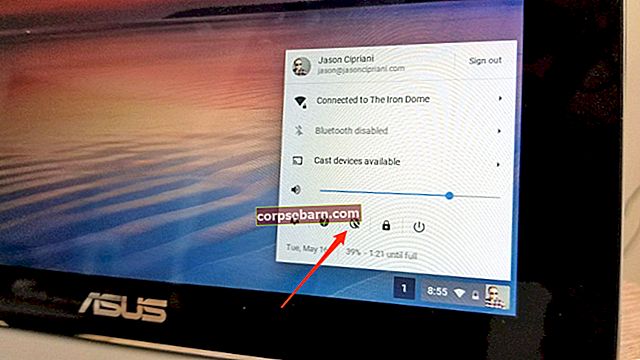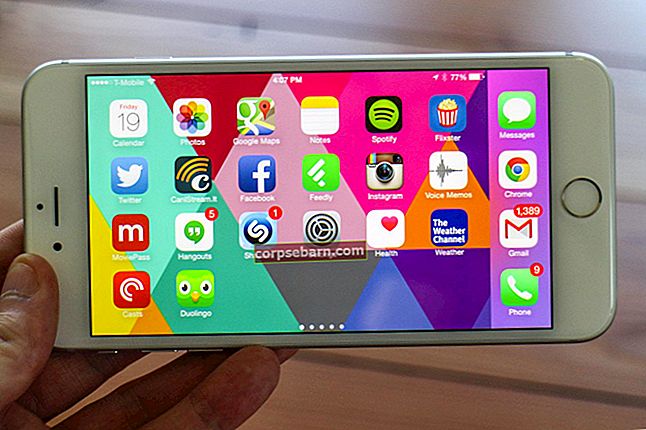GIF znamená Graphics Interchange Format a je to jeden z nejběžnějších způsobů sdílení vašich emocí na internetu, zejména na sociálních sítích, jako je Twitter. Lidé také používají GIF namísto memů k předávání svých zpráv.
Všechny soubory GIF, které jsou nahrány na Twitter, se automaticky převedou do formátu videa, přestože se stále nazývá GIF. To je jediný důvod, kvůli kterému si nemůžete stáhnout GIF z Twitteru pouhým kliknutím pravým tlačítkem na GIF a následným kliknutím na „Uložit obrázek…“ jako na většině ostatních webů. Twitter převádí GIF do formátu videa, protože formát videa má obvykle menší velikost než GIF a má přirozenější interakci.
Pokud tedy chcete uložit GIF z Twitteru, máte k dispozici několik možností, jako jsou weby třetích stran a mobilní aplikace, které vám pomohou uchovat GIF z Twitteru. Pojďme si o některých z nich promluvit.
Viz také: Jak změnit své jméno a uživatelské jméno na Twitteru
Uložit GIF pomocí webových stránek
Chcete-li uložit GIF z Twitteru, můžete si vzít nápovědu ze stránky s názvem „ezgif.com“. Tato stránka vám pomůže při ukládání GIF z Twitteru se zmenšenou velikostí v dobré kvalitě. Postupujte podle těchto jednoduchých kroků:
- Zkopírujte adresu URL souboru GIF, který chcete uložit z Twitteru
- Přejděte na „ezgif.com/optimize.“
- Vložte zkopírovanou adresu URL do textového pole s textem „NEBO vložte adresu URL obrázku:“
- A poté klikněte na „Nahrát!“ knoflík
- Jakmile bude tento postup dokončen, uvidíte výsledek těsně pod textovým polem na stejné stránce
- Jednoduše klikněte pravým tlačítkem na výsledek a poté klikněte na „uložit obrázek“ a v úložišti zařízení budete mít fantastický GIF v dobré kvalitě.
Uložte GIF pomocí aplikace
Další možností je použít mobilní aplikaci třetí strany, pomocí které si můžete stáhnout GIF z Twitteru. Jednou z aplikací je TWEET2GIF vytvořený pro zařízení Android. Tato aplikace vám pomůže stáhnout GIF z Twitteru ve formátech MP4 i jako GIF. Chcete-li uložit GIF z Twitteru přes TWEET2GIF, můžete postupovat podle těchto jednoduchých kroků:
- Zkopírujte adresu URL souboru GIF, který chcete uložit z aplikace Twitter (rozbalte podrobnosti tweetu, v nabídce klikněte na další a vyberte možnost Kopírovat odkaz na tweet)
- Otevřete mobilní aplikaci TWEET2GIF
- Jednoduše vložte zkopírovanou adresu URL do aplikace
- Nakonec vyberte formát, ve kterém chcete stáhnout GIF (MP4 nebo GIF).
V případě, že nemůžete použít žádnou z výše uvedených metod, můžete zvolit následující:
- Nejprve si stáhněte GIF z Twitteru jako video ze stránky s názvem „savedeo.site“ //savedeo.site/
- Chcete-li stáhnout GIF jako video, stejně jako v aplikaci TWEET2GIF, zkopírujte adresu URL tweetu GIF a vložte jej do textového pole na stránce saveeo.site a poté klikněte na tlačítko Stáhnout
- Po kliknutí na tlačítko Stáhnout na domovské stránce se otevře nová stránka, stačí kliknout na malé tlačítko pro stažení na pravé straně nové stránky a stáhne se video formát GIF.
- Jakmile máte nyní video k dispozici, je čas navštívit „ezgif.com“.
- Poté v nabídce vyberte možnost „video do GIF“, poté procházejte a vyberte stažené video MP4 ze stránky saveeo.site a nahrajte jej.
- Ještě jedna věc před získáním GIF je nastavení rychlosti snímků (FPS). Doporučuje se udržovat FPS na 20 sekundách, aby se získala plynulá animace.
- Nakonec klikněte na tlačítko „Převést na GIF“.